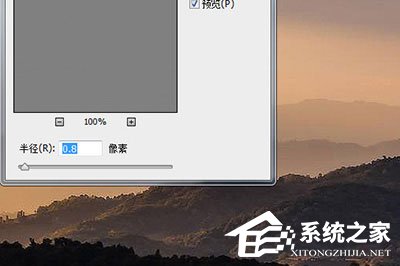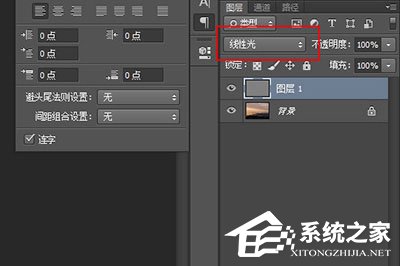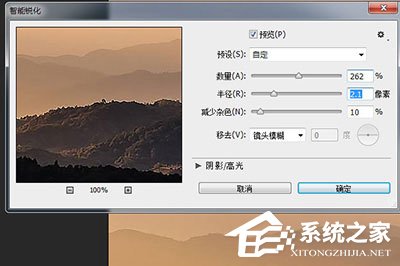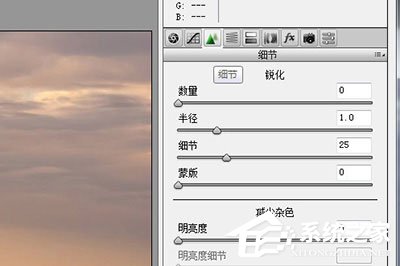PS图片怎么变清晰?教你三招轻松搞定
|
在平时的生活中,由于手抖或者受到外因的干扰,我们拍出的图片比较模糊,并不美观,那你可以试试用万能的PS来修下图吧,那你知道PS是怎么让图片变得清晰的呢?接下来我们一起往下看看吧。 方法步骤 方法一: 1、首先我们将图片放到PS中后复制一个图层出来。 2、使用【滤镜】-【其他】-【高反差保留】。在里面调整将半径调整为1-2个像素之间。 3、确定后画面一片灰白,然后将图层的混合模式改为【线性光】,图片就清晰起来啦。 方法二: 1、同样使用【滤镜】-【锐化】-【智能锐化】 2、在里面调整数量和半径两个参数,然后调整至图片清晰为止。 3、调整好之后点击确定即可。 方法三: 1、同样的使用【滤镜】-【Camera RAW滤镜】 2、在里面使用切换到【细节】,并调整里面的数量、半径、细节三个参数,然后通过左边查看调整效果。 3、调整好后点击确定,一张清晰图片就做好啦! |